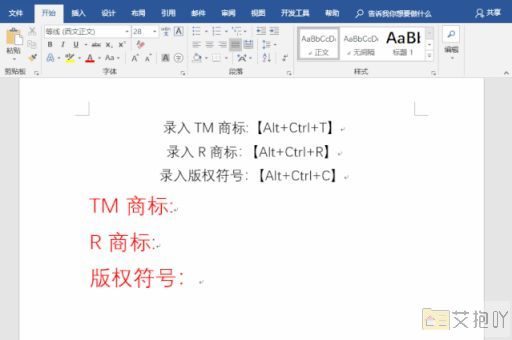word2010生成目录怎么操作
在word 2010中,创建目录是一个非常简单的过程。下面是一份详细的步骤说明:
一、准备文本
您需要对文档进行适当的格式化。对于要包含在目录中的每一部分,例如章节标题或子标题,您需要将其设置为特定的样式。这些样式通常被称为"标题1","标题2"等。
二、插入目录
1. 在文档中找到您想要插入目录的位置。
2. 在顶部的菜单栏中,点击“引用”选项卡。

3. 在引用选项卡下方,找到并点击“目录”按钮。这将打开一个新的下拉菜单。
4. 在这个新的下拉菜单中,选择一个预设的目录样式。word会自动为您创建一个目录,并根据您之前设置的标题样式来填充它。
三、更新和编辑目录
1. 如果您在创建目录后添加、删除或移动了章节,只需右键点击目录,然后选择“更新字段”即可。您可以选择更新整个目录,或者只更新页码。
2. 如果您想要更改目录的样式,可以双击目录以打开“目录”对话框,然后在此对话框中进行修改。
四、注意事项
1. 创建目录时,请确保所有的标题样式都已正确应用。否则,它们可能不会出现在目录中。
2. 更新目录时,请确保已经保存所有对文档的更改。否则,更新可能会失败。
以上就是在word 2010中创建目录的详细步骤。希望这对您有所帮助!如果您在使用过程中遇到任何问题,都可以查阅word的帮助文档或者在线搜索解决方案。


 上一篇
上一篇